
OneUIが便利って言う人が多いことに納得した話
こんにちは、スマホ系ライター、学生ブロガーのShinoです。
今回のnoteではサムスンのOneUIについて書いてみます。
結論的なことを言っちゃうとOneUIをちゃんと活用してみて、OneUI、ひいてはGalaxyのスマホがなぜ人気なのか納得できました。
というわけで今回のnoteでは個人的に気に入ったカスタマイズを紹介します。
One UIを活用するようになった経緯
まずは簡単に僕がOneUIを活用するようになった流れをお話します。
僕は普段メイン機としてはGoogleのPixelシリーズを使っていて、Galaxyのタブレットは使ってるけどスマホは使っていませんでした。
ちょこちょこお借りしたGalaxy端末を触るだけでがっつりOneUIを活用したことは無かったんですね。
そんな中、最近ついにGalaxyスマホを自分用に購入しました。Galaxy S22 Ultraです。型落ちになってそこそこ安くなったので。

これをサブスマホ、というか仕事兼ゲーム用に使うことにしました。
そうなると自分用に色々カスタマイズしてみるわけです。そんな流れでOneUIを活用して、「これ便利じゃん」ってやっと実感しました笑
個人的に使いやすいと感じたカスタマイズ
というわけでここからは、実際に使ってみて個人的に「ベストかも」と感じた使い方を紹介します。
何のカスタマイズかというとホーム画面です。
あるアプリとOneUIの機能を使って、大きい画面のスマホでも使いやすい形にカスタマイズしたので、それを紹介していきます。
今回使うアプリと機能はそれぞれ1つずつ。
まずは「Folder Widget」というアプリをインストールします。
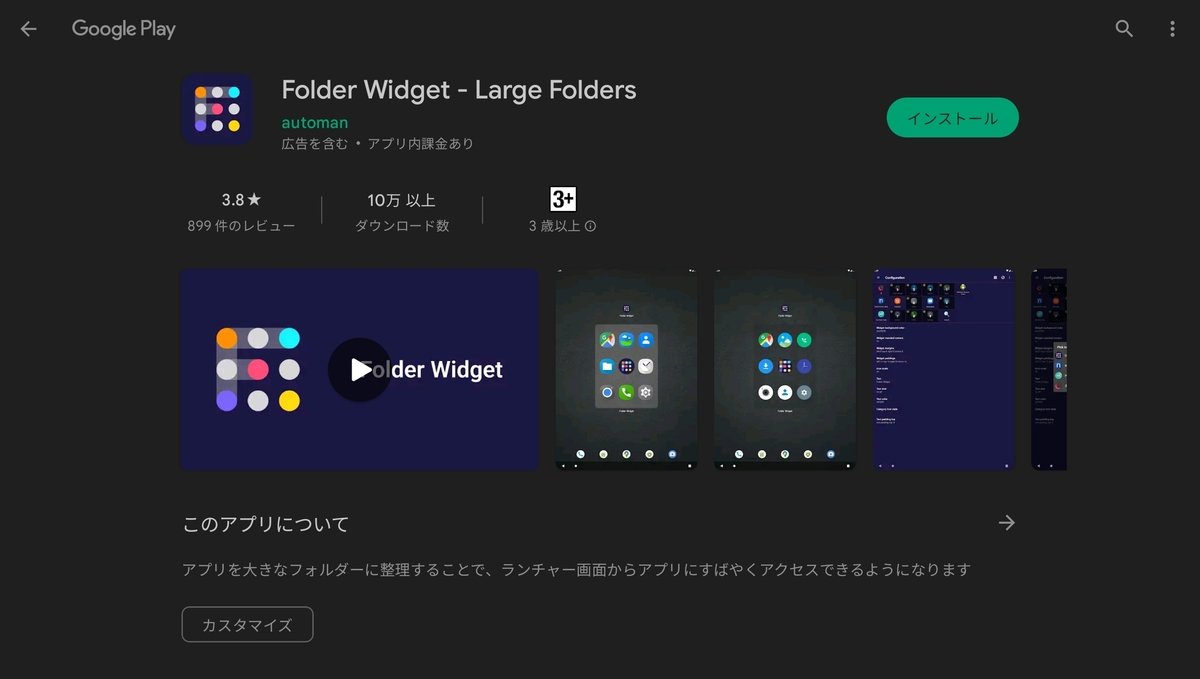
こちらのアプリを使うと、複数アプリをフォルダーにまとめてウィジェットとしてホーム画面に配置できます。
フォルダーに入れるアプリの配置、アイコンサイズなど色々カスタマイズすることができます。
そして、このアプリと組み合わせて使うのがOneUIの「スタック機能」です。
複数のウィジェットを重ねて切り替えられる機能ですね。
この2つを組み合わせて、僕は以下のようなホーム画面を作ってみました。
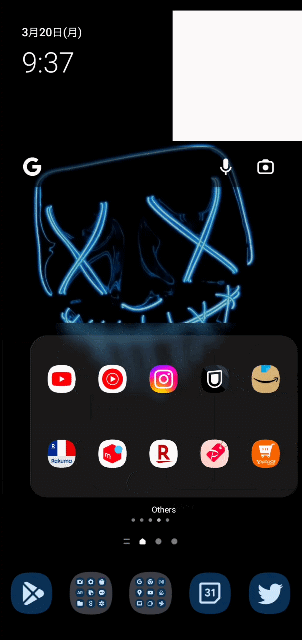
動かしている部分が作成したウィジェットです。
Folder Widgetで作ったカテゴリごとのアプリフォルダーを、スタック機能を使って重ねてみたわけです。
これが便利かどうかは人それぞれだとは思いますが、個人的には非常に使いやすいと感じています。
というのも、普通にアプリを配置した場合、大画面スマホだと上半分には指が届きにくいからです。
今回紹介している方法なら、指が届く範囲にたくさんのアプリを表示させることが可能になります。
また、ホーム画面のページ数が1つで済むので割とすっきりした感じに仕上がります。
多くの人に刺さる形ではないかもしれませんが、個人的に便利なので紹介してみました。
そういえばスタック機能って他のところであったりするんでしょうか。
分かりませんが、Galaxyの大画面モデルを使っている方でホーム画面をカスタマイズしたいという方のお役に立てば嬉しいですね。
他にもOneUIには痒いところに手が届く機能が多く、使っていて便利だと感じるシーンが多いです。
そんなわけでGalaxyやOneUIが人気な理由をやっと実感できたお話でした。
簡単ですが今回はこの辺で。
近いうちにブログの方でGalaxy S23 UltraのレビューやGalaxy S22 Ultraとの比較記事を上げたいと思いますのでお楽しみに。
いいなと思ったら応援しよう!

